LINEはAndroidのスマホ・タブレットにもインストールすることができます。
- スマホを機種変更したのでLINEを新しいスマホにインストールして使いたい
- LINEを削除してしまったので、再度インストールしたい
今回は、AndroidのスマホにLINEアプリをインストールする方法を紹介します!
LINEをAndroidのスマホにインストールする
Android:この記事はAndroidで説明しています。
iPhone:【LINE】iPhoneにはじめて新規インストールして使う方法
LINEをAndroidのスマホにインストールする
それではさっそく、LINEをAndroidのスマホにインストールしてみましょう!
まずは、Androidスマホにある「Google Playストア」をおします。
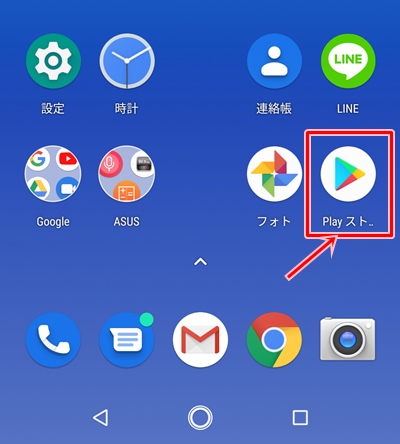
「Google Play」がひらきます。ここから「LINE」を検索します。LINEのような有名なアプリはGoogle Playのトップ画面に表示されているので、そこをおしても構いません。
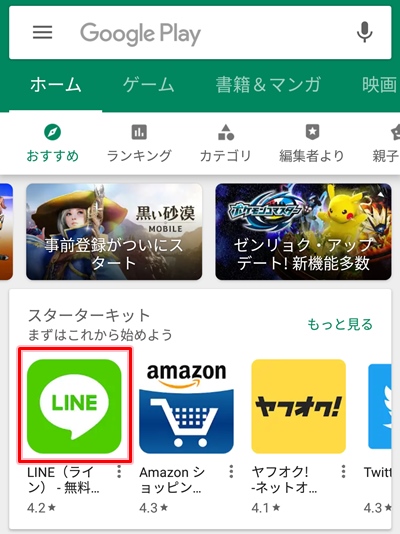
「インストール」をおします。
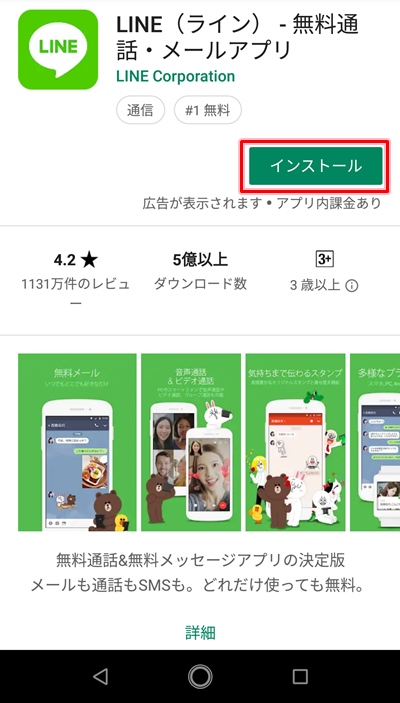
ダウンロードがはじまります。

ダウンロードが終わると自動的にLINEのインストールがはじまります。
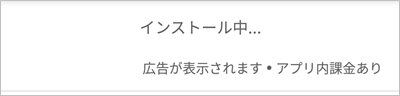
LINEのダウンロード・インストールが完了しました。「開く」をおします。
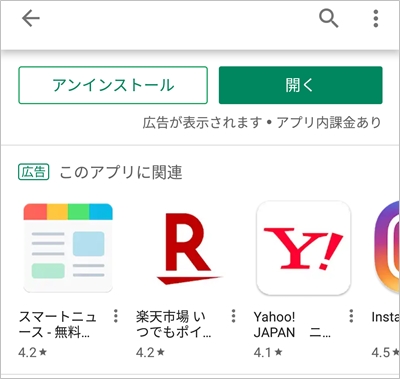
LINEを設定する
次にLINEインストール後の設定をしていきます。すでにLINEを使用しているので、「ログイン」をおします。新規の場合は「新規登録」をおしてください。
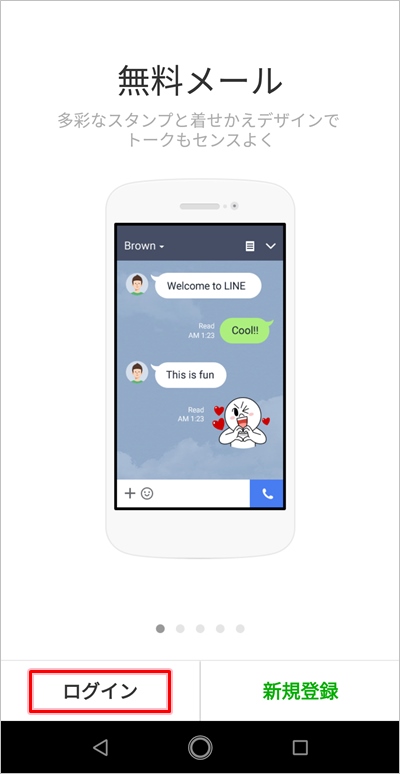
メール・パスワードを入力し、「確認」ボタンをおします。
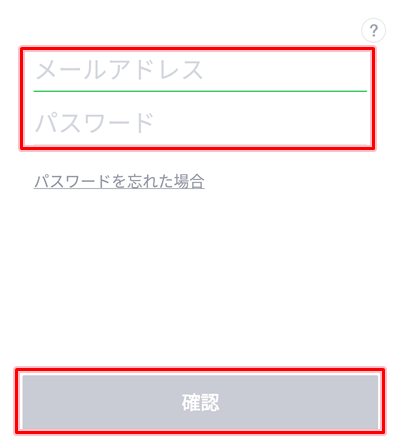
以前使用していた端末ではLINEを利用できなくなります。また、トーク履歴も削除されます。問題なければ「OK」をおします。
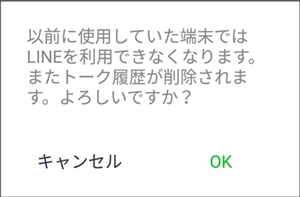
電話番号認証の許可をします。「次へ」をおします。
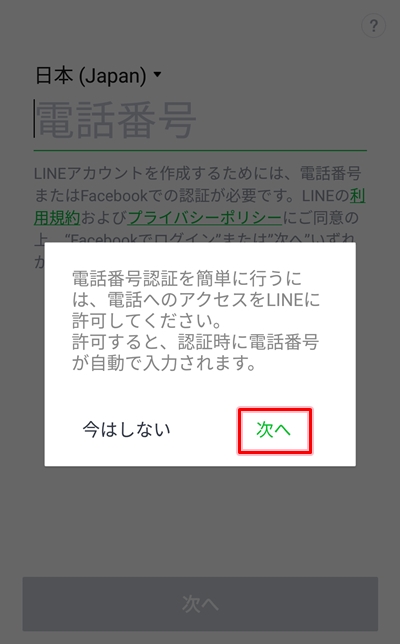
「許可」をおします。

電話番号を入力し、「次へ」をおします。
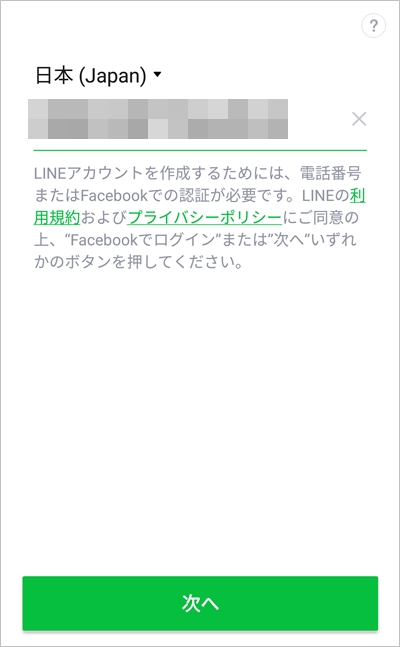
電話番号あてにLINEからSMS(ショートメール)が届きます。
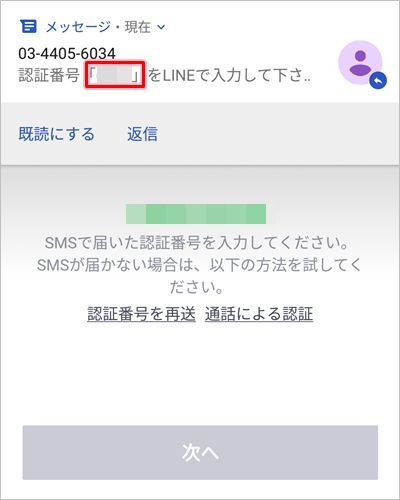
SMSに届いた認証番号を入力します。「次へ」をおします。
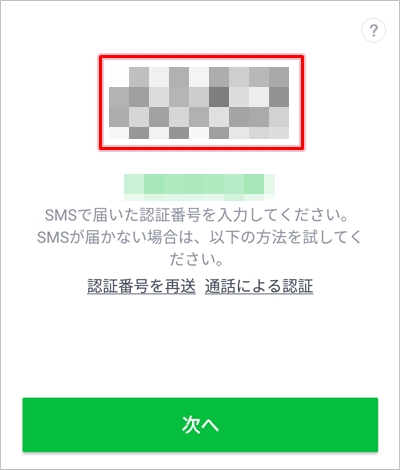
年齢確認が必要であれば「年齢確認をする」をおしてください。今回は「年齢確認をしない」をおします。
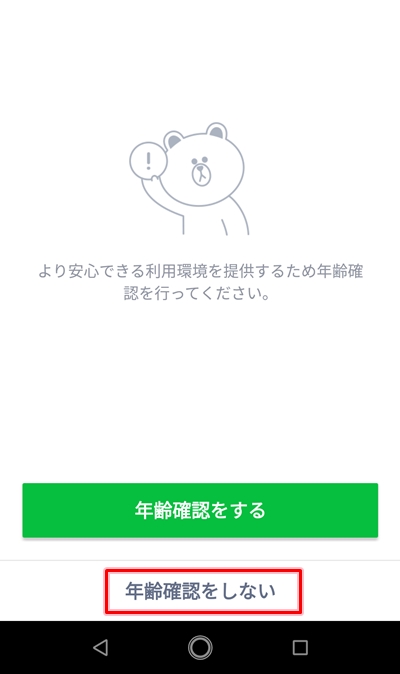
データの同期がはじまります。
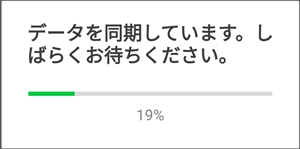
LINEが起動しました。スマホを機種変更した場合でも、以前の友達をそのまま使うことができます。

これで、LINEアプリをAndroidのスマホにインストールすることができました。
GooglePlayからインストールして設定をしますが、インストーラーに従って設定していけば難しい設定をしなくてもLINEを使えるようになります。
以上、LINEアプリをAndroidのスマホにインストールする方法でした。
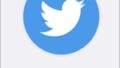
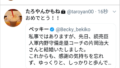
コメント